Quando si aggiunge una pagina moderna a un sito, si aggiungono e si personalizzano Web part, che costituiscono i blocchi predefiniti della pagina.
Questo articolo si incentra sulla Web part timer conto alla rovescia, che consente di visualizzare un conteggio verso il basso (o contare in alto) in un evento. È possibile aggiungere un titolo, impostare il formato della data, aggiungere una descrizione e un pulsante chiama azione con un collegamento.
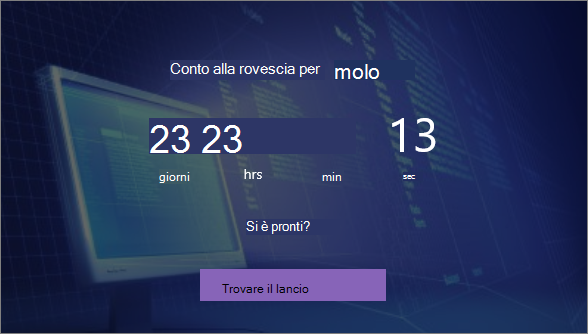
Note:
-
Alcune funzionalità vengono introdotte gradualmente per le organizzazioni che hanno optato per il programma di rilascio mirato. Ciò significa che questa caratteristica potrebbe non essere ancora disponibile o essere diversa da quella descritta negli articoli della Guida.
-
La Web part timer conto alla rovescia non è disponibile in SharePoint Server 2019.
Aggiungere la Web part timer conto alla rovescia
-
Accedere alla pagina in cui si vuole aggiungere la Web part timer conto alla rovescia.
-
Se la pagina non è già in modalità di modifica, fare clic su modifica nell'angolo in alto a destra della pagina.
Posizionare il puntatore del mouse sopra o sotto una web part esistente e verrà visualizzata una linea con un simbolo + racchiuso in un cerchio, come nell'esempio:

-
Fare clic su +e quindi selezionare timer conto alla rovescia nell'elenco di Web part.
-
Fare clic su Modifica web part

-
Nella casella degli strumenti proprietà a destra immettere le informazioni da visualizzare e scegliere le opzioni desiderate.
Quando si aggiunge un'immagine, è anche possibile scegliere un colore di sovrapposizione e un livello di opacità per facilitare la leggibilità del testo.
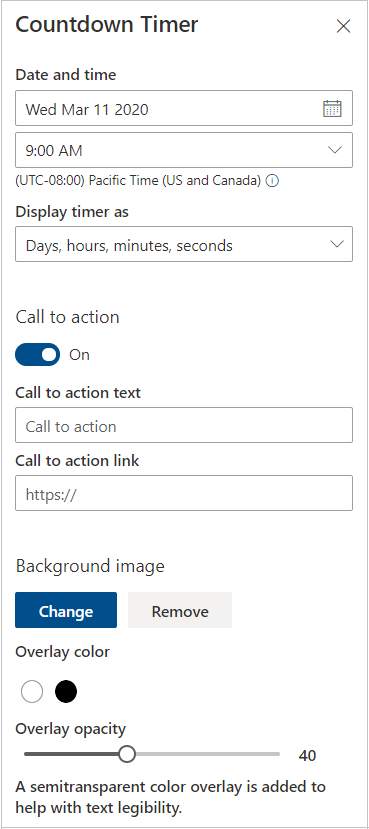
Quando si è pronti a rendere visibile la pagina, fare clic su pubblica nell'angolo in alto a destra della pagina.










